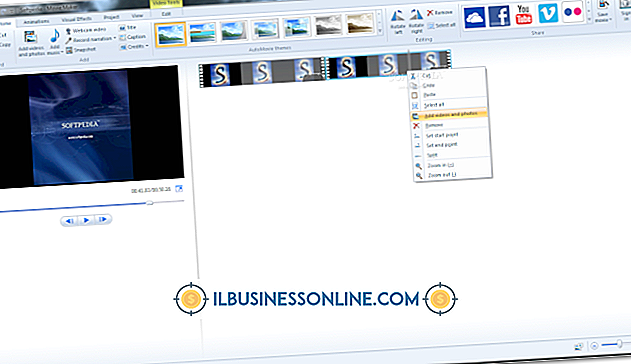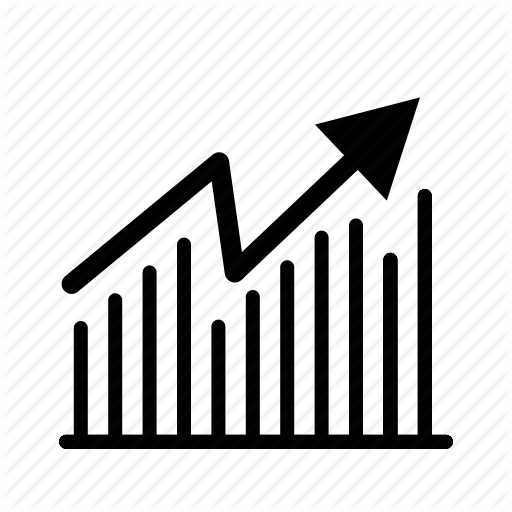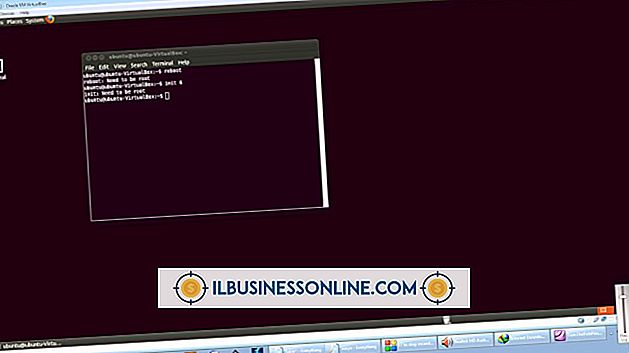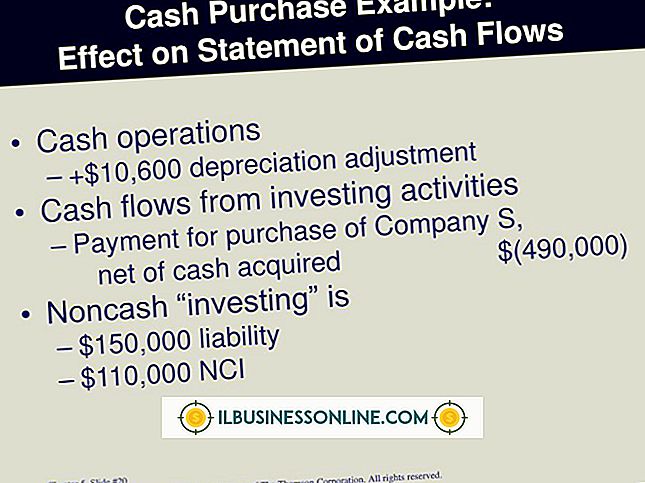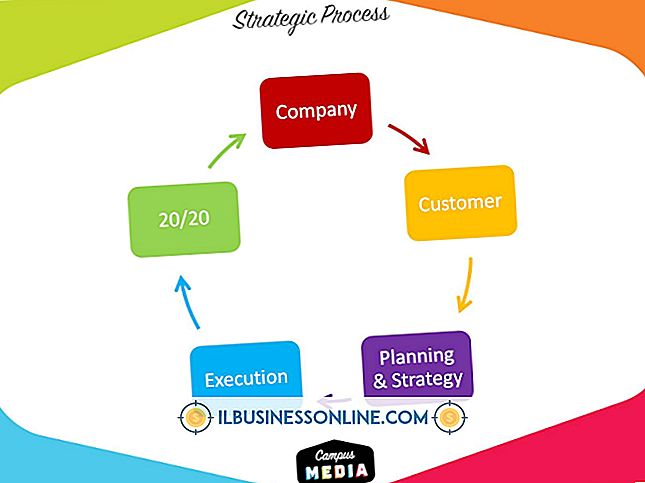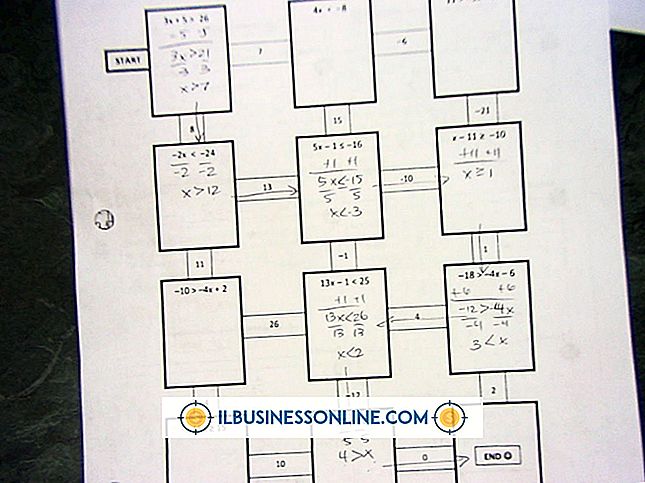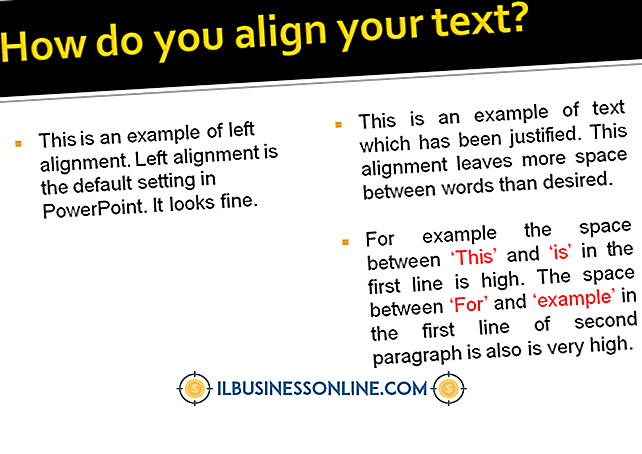วิธีซ่อน CC & BCC ใน Gmail
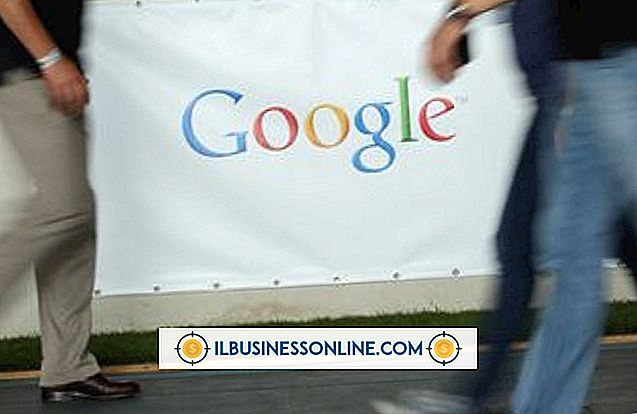
Gmail จะไม่แสดงฟิลด์คัดลอกคาร์บอนและสำเนาลับโดยอัตโนมัติใน Gmail พวกเขาจะใช้งานได้เฉพาะเมื่อคุณใช้พวกเขาเมื่อส่งอีเมล เขตข้อมูลเหล่านี้อาจน่ารำคาญ แต่หากคุณไม่ได้ป้อนข้อมูลใด ๆ ลงในเขตข้อมูลพวกเขาจะไม่ส่งผลกระทบต่ออีเมลของคุณเมื่อคุณส่งข้อมูล หากคุณต้องการลบฟิลด์หลังจากเขียนอีเมลและเปิดใช้งานกล่องเสร็จแล้วคุณต้องทำตามขั้นตอนเฉพาะเพื่อลบกล่องอีกครั้ง คุณสามารถใช้ฟิลด์ CC และ BCC เพื่อควบคุมผู้ที่รู้ว่าคุณสนทนากับใคร
การซ่อนฟิลด์ CC และ BCC
1
คลิกปุ่ม "บันทึกตอนนี้" ที่ด้านบนของอีเมลเพื่อบันทึกสำเนาของร่างจดหมายในโฟลเดอร์ร่างของคุณเพื่อการเข้าถึงในภายหลัง
2
เลือกโฟลเดอร์ "ฉบับร่าง" จากรายการโฟลเดอร์ทางด้านข้าง หากซ่อนโฟลเดอร์ร่างให้คลิกลูกศรขนาดเล็กทางด้านขวาของโฟลเดอร์ถาดเข้าที่อยู่บนแถบด้านข้างเพื่อขยายรายการทั้งหมด
3
คลิกที่อีเมลที่บันทึกไว้เพื่อเปิดใหม่และดำเนินการแก้ไขต่อด้วยฟิลด์ "เพิ่ม Cc" และ "เพิ่ม Bcc"
ซ่อนผู้รับในอีเมล์
1
คลิกปุ่ม "เขียน" ที่อยู่ทางด้านซ้ายของแถบด้านข้างของ Gmail
2
พิมพ์อีเมลของคุณจากนั้นคลิกปุ่ม "เพิ่มสำเนาลับ" เพื่อป้อนที่อยู่อีเมลของผู้รับซึ่งจะถูกซ่อนไว้สำหรับผู้ใช้รายอื่น อย่าใช้ตัวเลือก CC หากคุณต้องการซ่อนที่อยู่อีเมลของผู้รับ
3
ป้อนที่อยู่อีเมลของผู้รับที่คุณต้องการซ่อนในช่อง "Bcc:" ป้อนที่อยู่อีเมลที่คุณไม่ต้องการซ่อนในช่อง "ถึง:" สำหรับผู้รับที่ไม่ใช่ผู้รับโดยตรงของอีเมล แต่ต้องการเพียงการแจ้งเตือนว่าได้รับอีเมลแล้วให้ป้อนที่อยู่เหล่านั้นลงในช่อง "สำเนา:"
4
คลิกปุ่ม "ส่ง" เพื่อส่งอีเมลของคุณ
ปลาย
- ผู้รับจะสามารถเห็นที่อยู่อีเมลที่คุณป้อนลงในช่อง "Cc:" และ "ถึง:" หากคุณต้องการซ่อนที่อยู่อีเมลทั้งหมดให้ป้อนที่อยู่อีเมลของคุณเองในช่อง "ถึง:" และป้อนผู้รับทั้งหมดลงในช่อง "Bcc:"